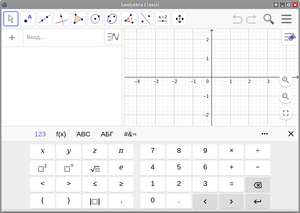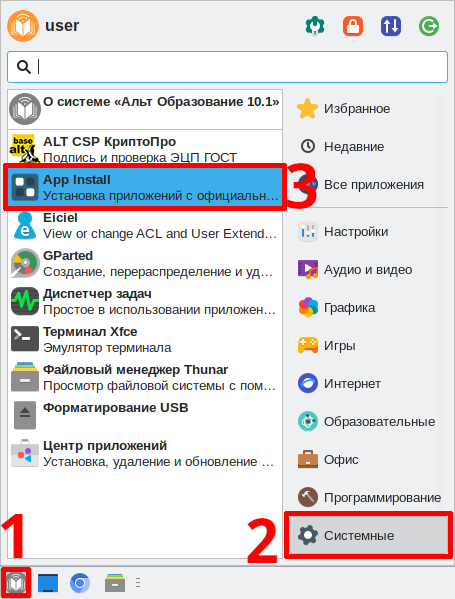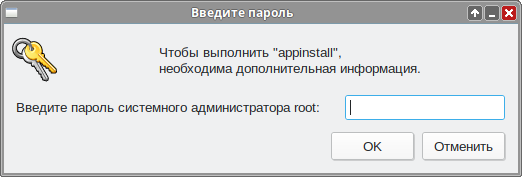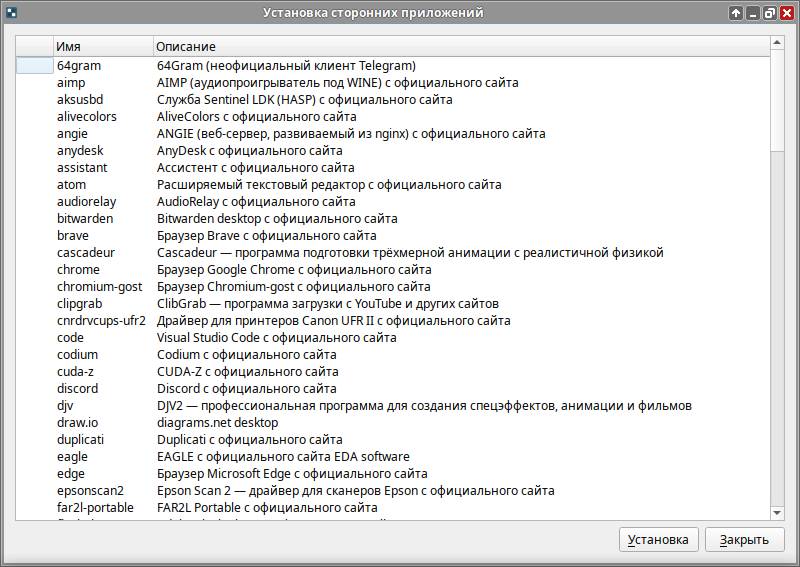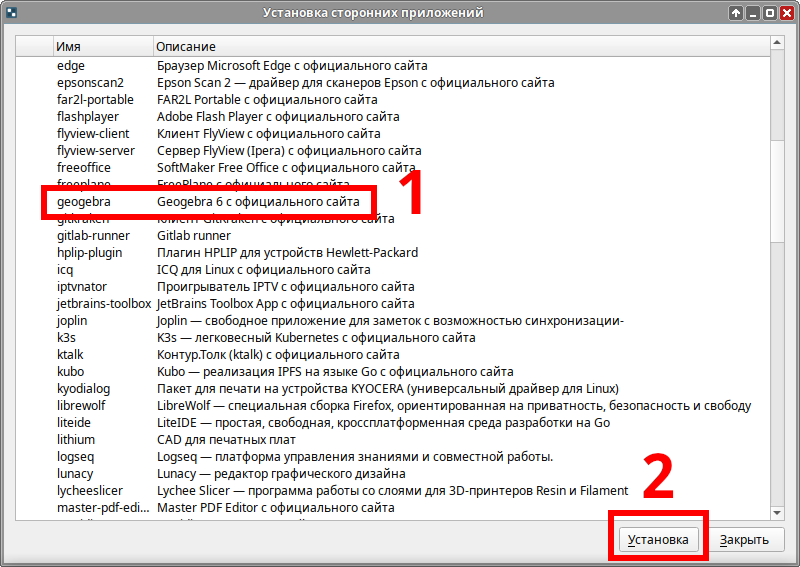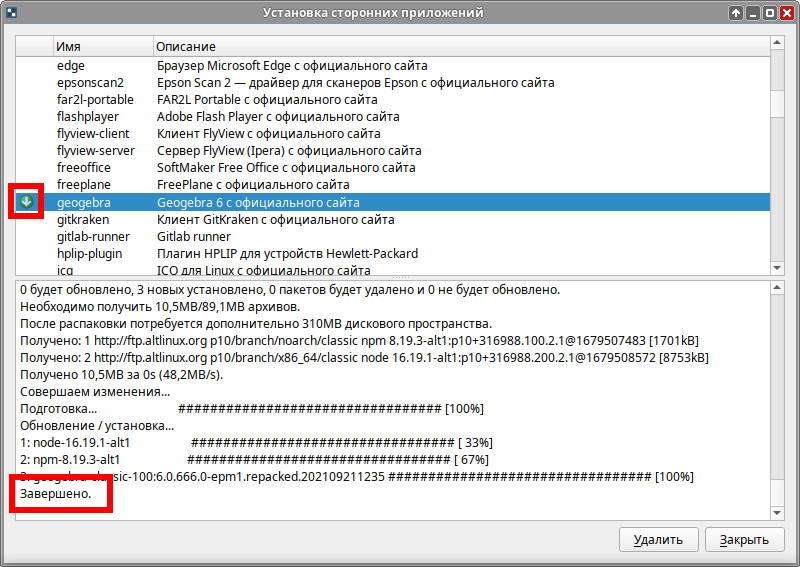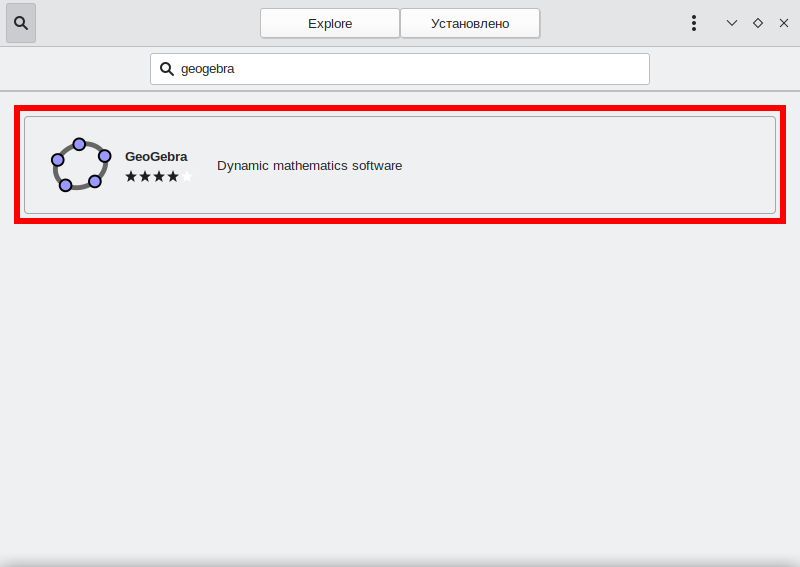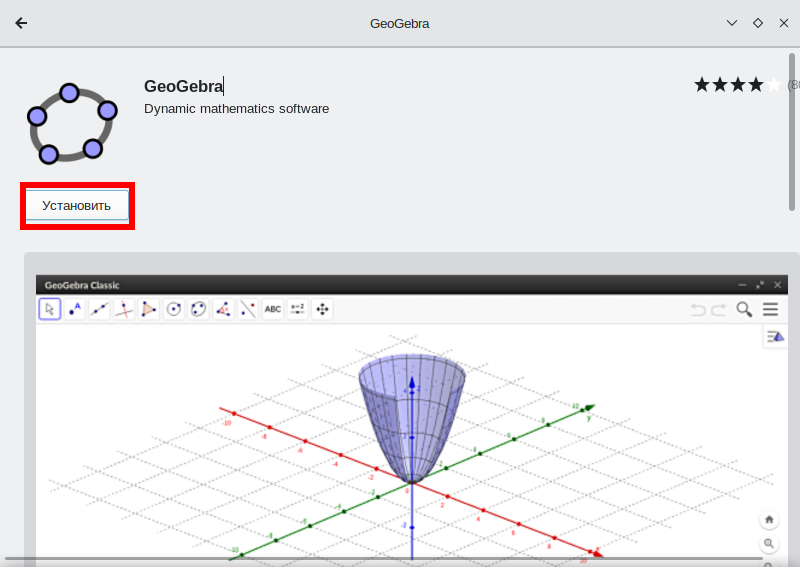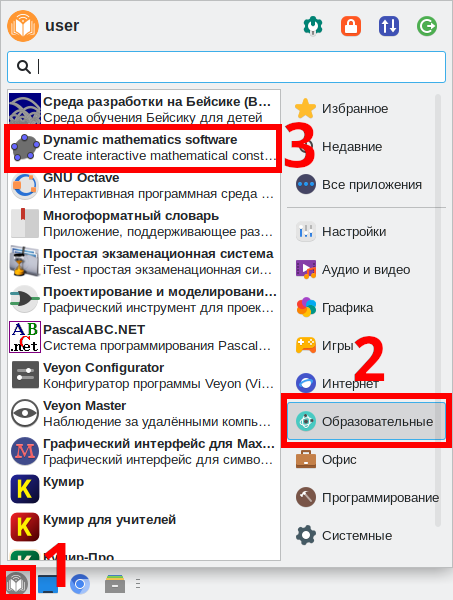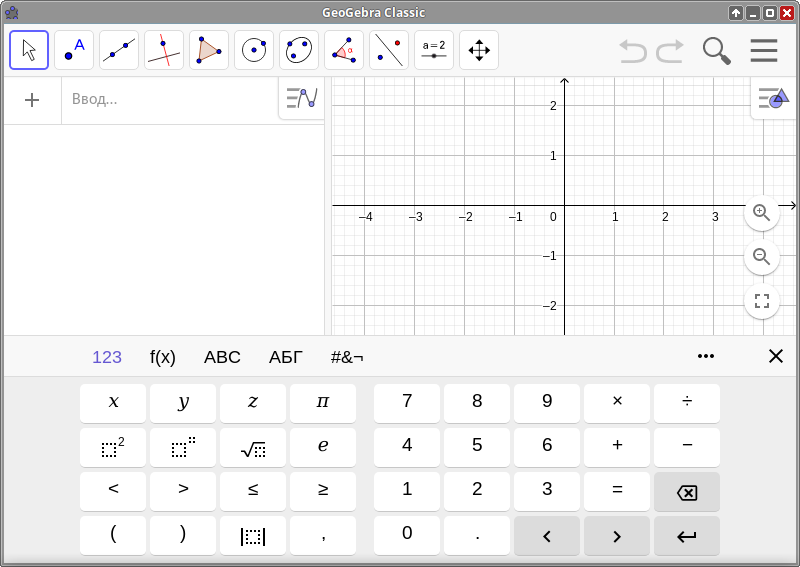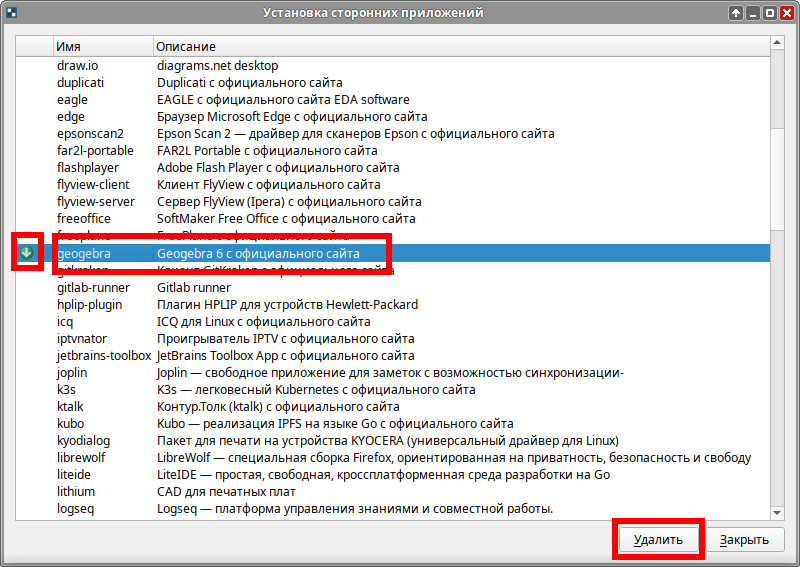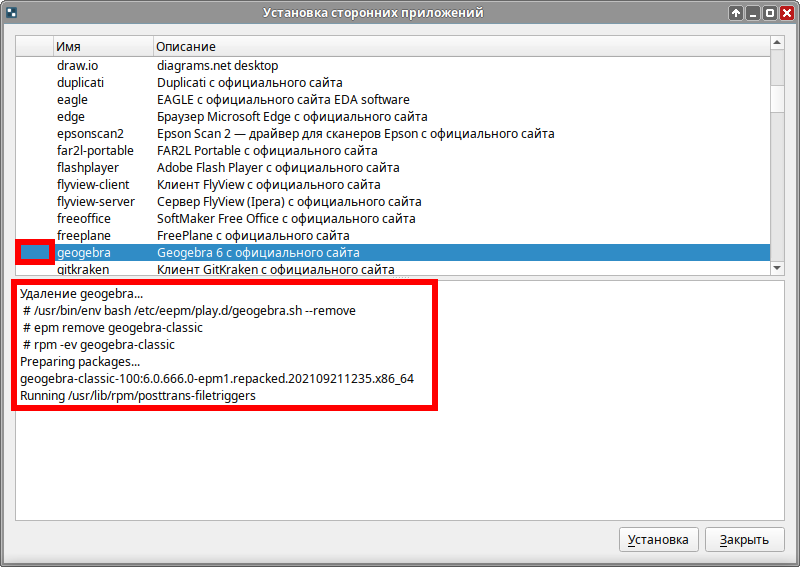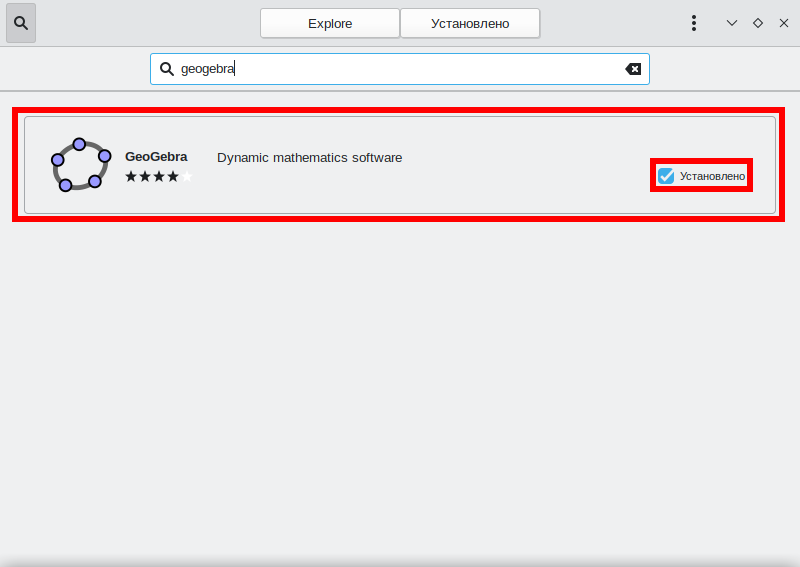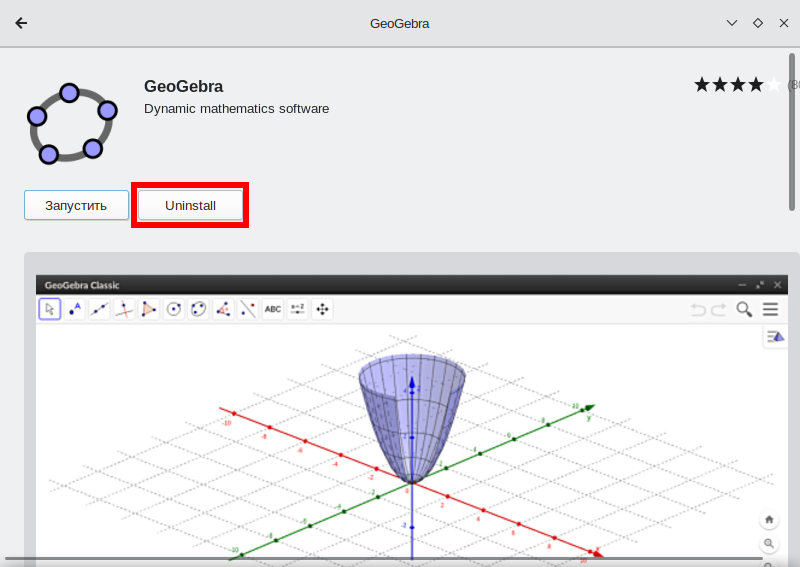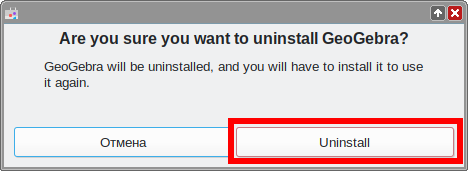Education applications/GeoGebra: различия между версиями
м (+{{epm}}) |
Нет описания правки |
||
| Строка 1: | Строка 1: | ||
{|class="wikitable" style="float:right; margin-left:2em" | {|class="wikitable" style="float:right; margin-left:2em" | ||
! colspan="2" | [[Изображение: Education-8-logo.png|100px| Логотип Альт Образование]] | ! colspan="2" | [[Изображение: Education-8-logo.png|100px| Логотип Альт Образование]] | ||
| Строка 32: | Строка 31: | ||
[[Изображение:Altedu-menu-geogebra.png|20px|]] {{prg|'''GeoGebra'''}} Не входит в состав Альт Образование <br> | [[Изображение:Altedu-menu-geogebra.png|20px|]] {{prg|'''GeoGebra'''}} Не входит в состав Альт Образование <br> | ||
}} | }} | ||
{{epm|geogebra}} | |||
==Установка== | ==Установка== | ||
Программу можно установить через установщик сторонних приложений с официального сайта, либо из репозитория Flathub через центр приложений. | Программу можно установить через установщик сторонних приложений с официального сайта, либо из репозитория Flathub через центр приложений. | ||
Текущая версия от 13:21, 20 января 2024

| |
|---|---|
| GeoGebra | |
| Разработчик(и) | Маркус Хоэнвартер и многие другие |
| Первый выпуск | 2001 |
| Лицензия | GeoGebra License |
| Сайт | geogebra.org |
| Репозиторий ALT Linux | Отсутствует |
| Включена в состав Альт Образование |
Нет |
GeoGebra — это бесплатная динамическая математическая программа для всех уровней образования, включающая в себя геометрию, алгебру, таблицы, графы, статистику и арифметику, в одном пакете. Программа предусматривает возможность работы с функциями (построение графиков, вычисление корней, экстремумов, интегралов и т. д.) за счёт команд встроенного языка (который также позволяет управлять и геометрическими построениями).
Установка
Программу можно установить через установщик сторонних приложений с официального сайта, либо из репозитория Flathub через центр приложений.
Выберите удобный способ установки:
Установщик сторонних приложений
- Откройте Меню приложений ▷ Системные ▷ App Install:
- Введите пароль:
- Откроется окно программы:
- Выберите в списке программу "geogebra" и нажмите "Установка":
- Зеленая галочка означает что программа установлена. Закройте окно установщика сторонних приложений.
Центр Приложений
- Откройте Меню приложений ▷ Системные ▷ Центр приложений:
- Нажмите на кнопку поиска:
- Введите в поле поиска «geogebra» и дождитесь загрузки:
- Нажмите установить:
- Программа установлена, закройте Центр приложений.
Запуск программы в Альт Образование
- Чтобы запустить программу в Альт Образование перейдите по следующим пунктам меню:
- Программа запущена:
Удаление
Внимание! Способ удаления выбирается исходя из выбранного способа установки.
Установщик сторонних приложений
- Откройте Меню приложений ▷ Системные ▷ App Install:
- Введите пароль:
- Откроется окно программы:
- Выберите в списке программу «geogebra» и нажмите "Удалить"
- Когда рядом с программой пропадёт галочка, процесс удаления завершен и окно установщика сторонних приложений можно закрыть.
Центр Приложений
- Откройте Меню приложений ▷ Системные ▷ Центр приложений:
- Нажмите на кнопку поиска:
- Введите в поле поиска «geogebra» и дождитесь загрузки:
- Нажмите «Uninstall»:
- Подтвердите удаление, снова нажав «Uninstall»:
- Программа удалена, закройте Центр приложений.